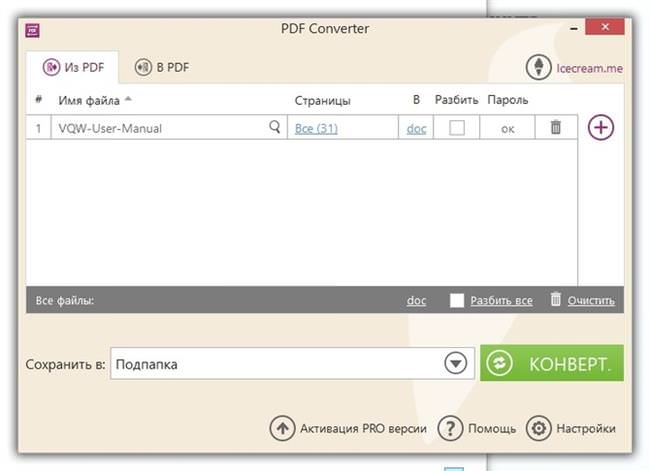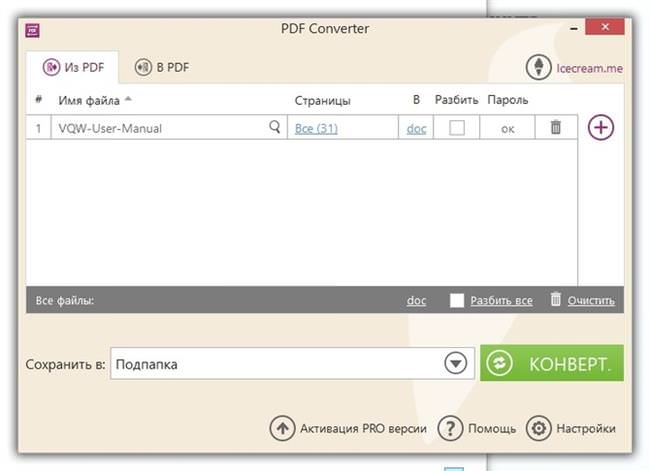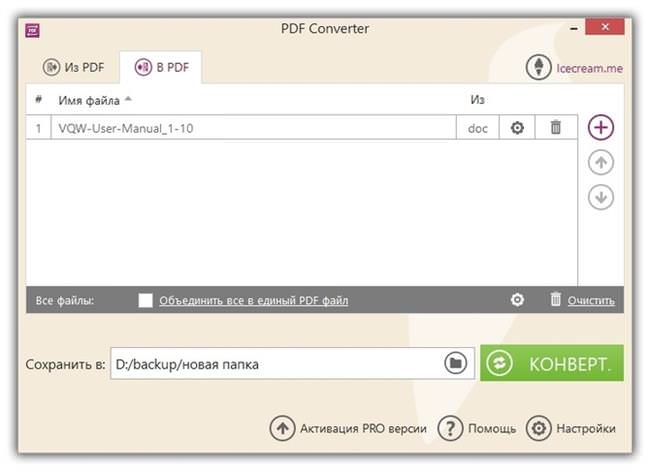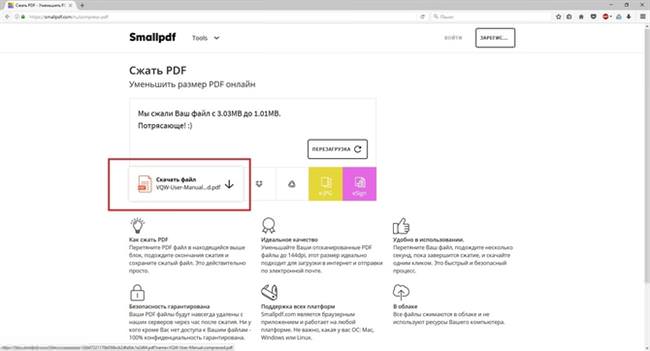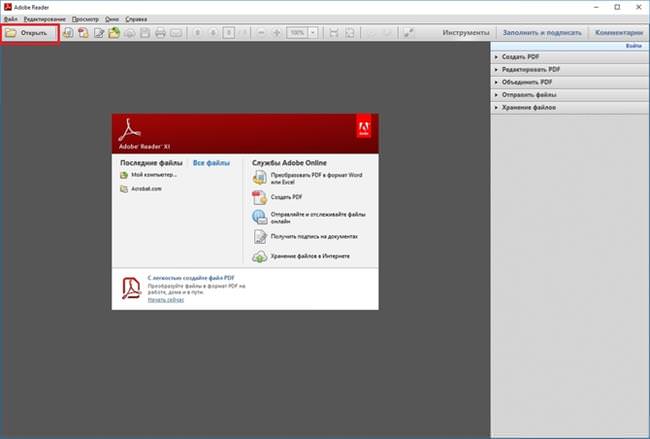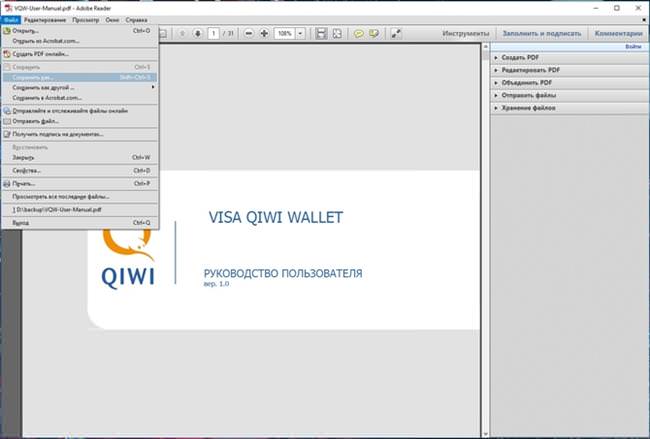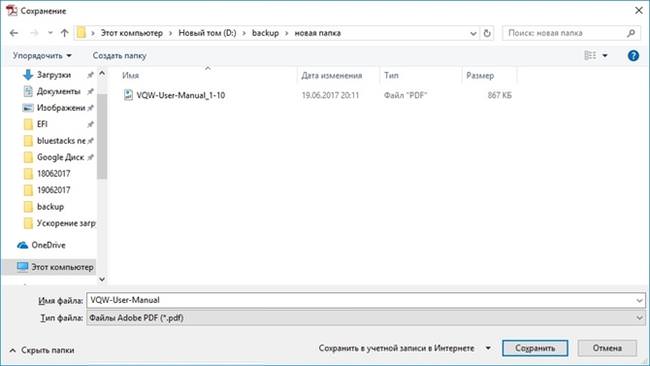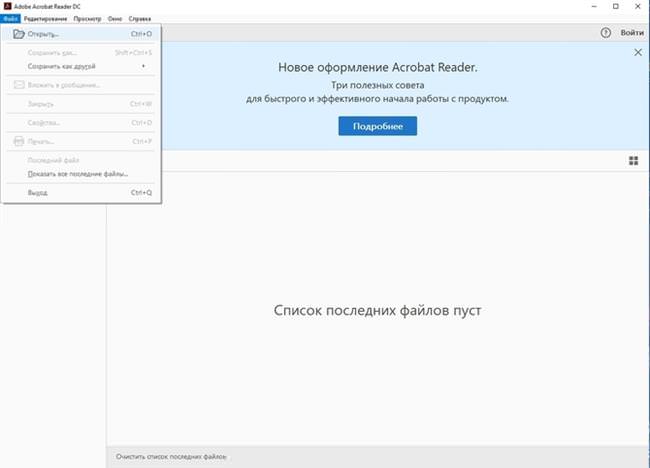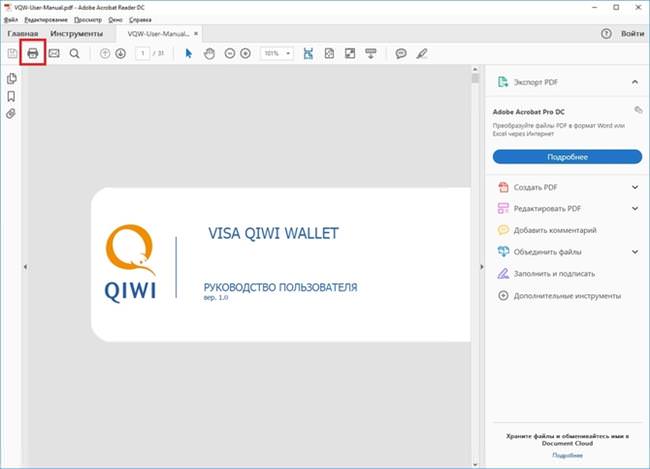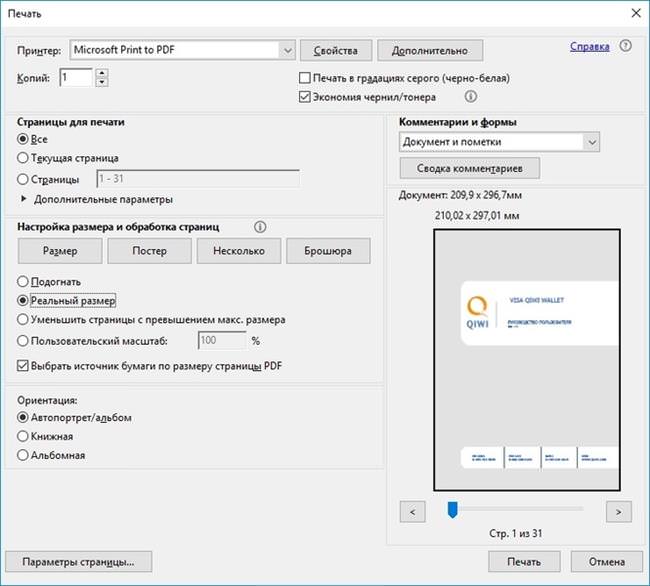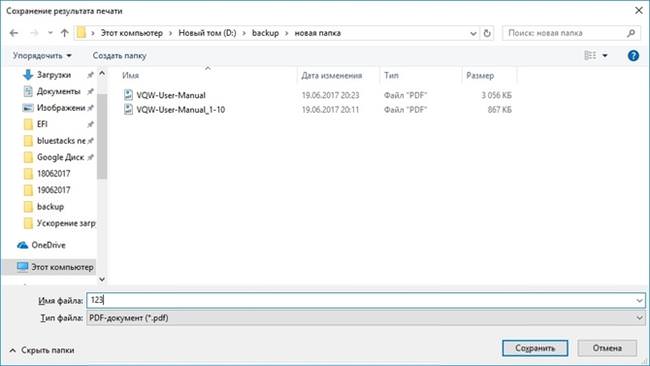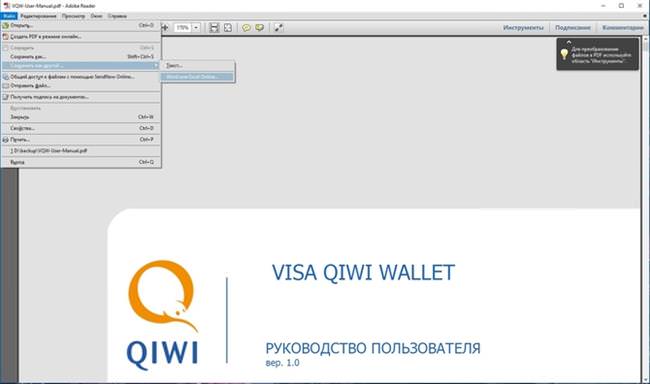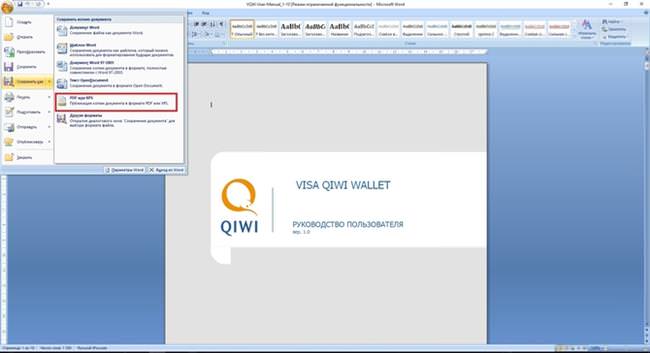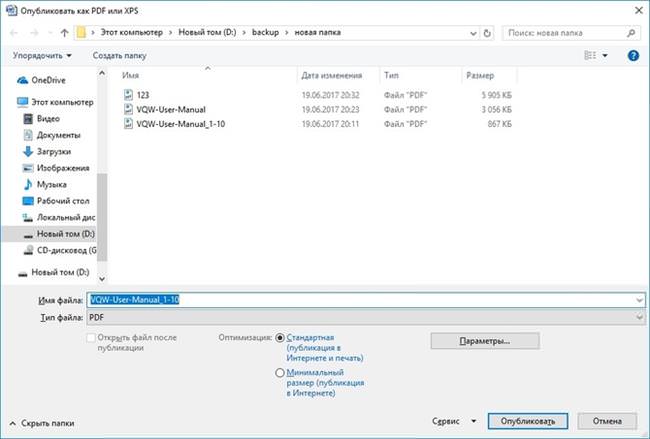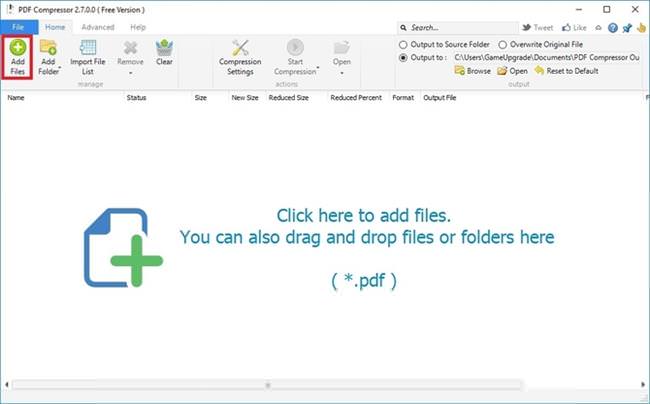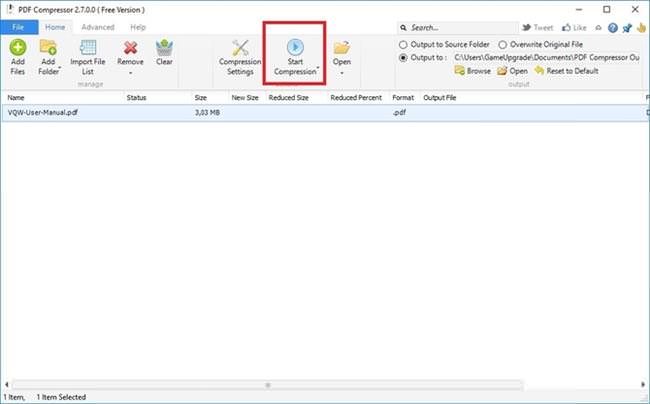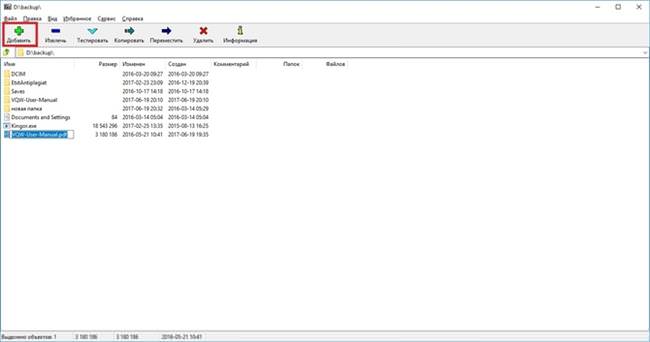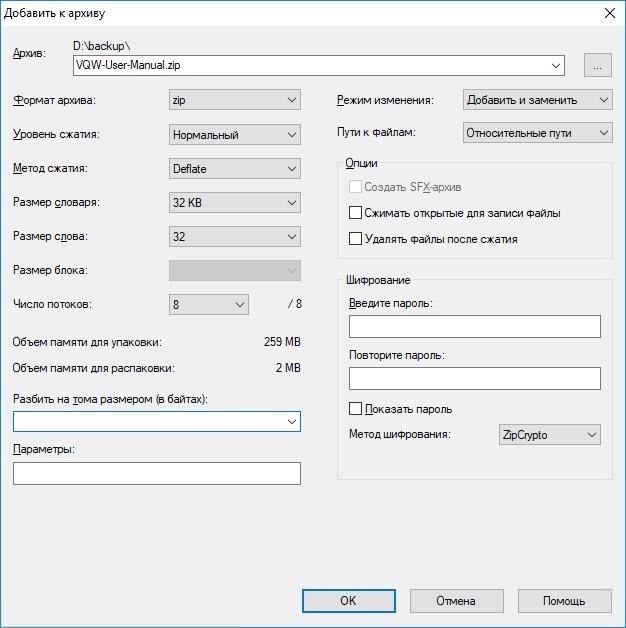Використовуємо конвертери
Навіть з допомогою досить простого конвертера можна знизити розмір PDF документа. Але тут необхідно бути максимально обережним, далеко не всі документи вийде стиснути даними способом. Використання конвертера вважається одним з найбільш простих способів зниження споживаного дискового простору.
Всі дії будуть проводитися на прикладі програми PDF Converter:
- Спочатку потрібно конвертувати потрібний документ у формат .doc;

- Після зміни формату необхідно виконати зворотну конвертацію в пдф.

У зазначеної в програмі папці буде зберігатися зменшений файл.
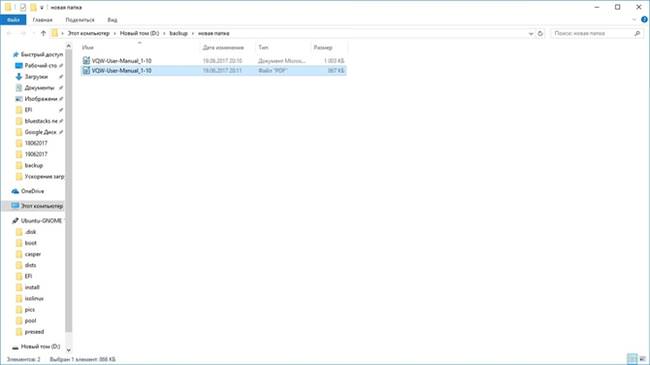
Онлайн-інструменти
В інтернеті присутня купа сайтів, що дозволяють буквально в два кліка виконати стиснення документа в будь-якому форматі. Для цього достатньо:
- Знайти один з таких сервісів (можна скористатися банальним пошуком через Яндекс або Google) і завантажити туди необхідний ПДФ;

- Скачати зменшений файл з сайту на свій комп’ютер.

Увага! Для документів, що містять дуже важливу інформацію, краще не користуватися подібними ресурсами. Особиста або конфіденційна інформація може потрапити до рук сторонніх людей.
Додаток Adobe Acrobat
За допомогою програми Acrobat Reader також можна спробувати зменшити розмір файлу, заново виконавши його збереження. Такий спосіб підійде далеко не завжди, у деяких випадках він, навпаки, збільшить займаний дисковий обсяг, тому з його використанням варто бути акуратним:
- Відкрити потрібний ПДФ документ в програмі;

- Заново зберегти відкритий файл;

- Вибрати формат .pdf.

Стискання за допомогою Adobe Acrobat DC
Даний метод дозволяє зменшити розмір дуже великих документів. З заздалегідь стиснутими файлами друк у файл може нічим не допомогти, а в деяких випадках зовсім розмір буде збільшено. Тому представленим способом варто користуватися з максимальною обережністю.
Як користуватися Adobe Acrobat DC:
- Зайти в програму і відкрити потрібний документ;

- Вивести все на друк, скориставшись відповідною для таких цілей іконкою програми;

- В якості принтера необхідно вибрати саме «Microsoft Print to PDF», для додаткового стиснення рекомендується включити режим економії чорнила або тонера;

Вікно властивостей друку
- Вибрати каталог для збереження і дати документа яку-небудь назву;

Друк завершено, тепер ви можете заходити в каталог збережених ПДФ, відкрити його або відправити по електронній пошті.
Використовуємо Acrobat і Word
Цей спосіб зменшення розміру передбачає збереження у форматі .doc в Acrobat DC і зворотна конвертація з допомогою Microsoft Word або іншого подібного текстового редактора.
Порядок конвертації форматів:
- Відкривши потрібний документ Acrobat Reader або DC, відкрити контекстне меню «Файл» і вибрати пункт «Зберегти як інший», «Word або Excel Online». Увага! Для доступу до даного функціоналу необхідно користуватися зареєстрованої версією програми, в іншому разі збереження в Word або Excel буде недоступним;

- Відкрити отриманий .doc в будь-якої версії Word, підтримує збереження в PDF (office 2007 або новіше, програма 2003 року для такої мети не підійде). Виконати збереження в форматі PDF або XPS.

- Вибрати каталог для збереження.

Використання оптимізатора
Використання спеціального компресора (оптимізатора) PDF – один з найбільш простих і ефективних способів зменшення розміру. При цьому користувачеві не знадобиться здійснювати такі непрості дії, як друк у файл або зміна формату.
Всі необхідні дії будуть показані на прикладі програми PDF Compressor:
- Відкрити потрібний файл у програмі, перемістивши його в вікно додаток або натиснувши на кнопку «Add Files»;

- Натиснути на пункт меню «Start Compression» для проведення оптимізації;

Архівація файлів
Архівація також може дозволити отримати значні результати у зменшенні розміру будь-якого типу дане. Для цих дій потрібно скористатися спеціальним архіватором (WinRar, 7zip і так далі). Увага, для відкриття даних, стиснутих таким способом, також необхідно користуватися архіватором.
Як стиснути дані з допомогою 7zip:
- Відкрити програму, вибрати потрібний документ і натиснути на кнопку «Додати»;

- Тепер належить виконати налаштування майбутнього архіву. В якості формату рекомендується вибирати «zip», він набагато краще сумісний з різноманітними пристроями і програмами. Від рівня стиснення безпосередньо залежить те, наскільки сильно будуть зменшені дані. При роботі на слабких комп’ютерах не рекомендується вибирати максимальний рівень стиснення, в такому випадку архів буде створюватися дуже довго, при цьому є шанс його пошкодження.

Вікно установки параметрів стиснення
Стиснення завершено, тепер ви можете відкрити або розпакувати отриманий архів.
Способи відновлення видалених файлів для початківців